Värskendage Windows Defenderit isegi pärast Windows Update'i keelamist
Miscellanea / / February 14, 2022
Kuigi on palju tuntud tasuta viirusetõrje lahendused meeldib Avast ja AVG, Microsoft Security Essentials ehk Microsoft Security Essentials Windows Defender operatsioonisüsteemis Windows 8 on viimasel ajal palju populaarsust kogunud. Tänu korralikule pahavara tuvastamise ja eemaldamise määrale usaldavad Windows Defenderit nüüd paljud kodused Windowsi kasutajad.

Üks erinevus kolmanda osapoole viirusetõrjelahenduste ja Windows Defenderi vahel on aga see, et viimase automaatne värskendus on seotud Windowsi värskendustega. Seega, kui kasutaja on keelanud Windowsi automaatne värskendus juurde säästa Interneti ribalaiust, jääb ka tema Windows Defender aegunuks. Ja see pole midagi, mida me soovitame, sest viirusetõrje, mis pole ajakohane, on sama hea kui viirusetõrje puudumine.
Täna käsitleme seda probleemi ja vaatame, kuidas saame Defenderit värskendada ilma Windowsi automaatset värskendust lubamata. Kuid enne selle kontrollimist vaatame, kuidas Windows 8 värskenduse sätteid muuta. Lihtsalt lühike harjamine ei kahjustaks.
Windows Update'i sätete muutmine
Windows 8 värskenduse sätete muutmiseks avage juhtpaneel ja klõpsake nuppu Windows Update'i ikoon kategooriavaate asemel kõigi üksuste vaatamisel. Kui sirvite kategooriavaates, leiate selle alt Süsteemi- ja turvamoodul.
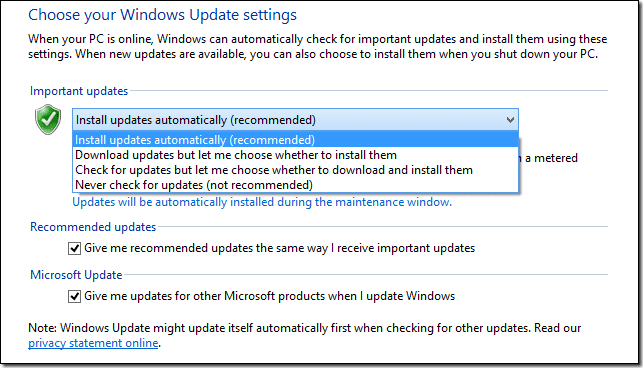
sisse Windows Update klõpsake nuppu Muuda seadeidvalik vasakpoolsel külgribal ja valige Windowsi värskenduse sätted, mida soovite säilitada. Kui plaanite ribalaiust säästa, oleks parim valik "kontrollida värskendusi, kuid lubage mul valida, millal need alla laadida ja installida".
Nüüd, kui oleme Windowsi automaatse värskenduse keelanud, liigume selle postituse sisu juurde: meetod Windows Defenderi automaatseks värskendamiseks, isegi kui Windowsi värskendus on keelatud.
Windows Defenderi automaatne värskendamine
Kuna viirusetõrje on turvatud arvuti lahutamatu osa, on väga oluline seda ajakohastada. Automaatse värskenduse seadistamine isegi pärast Windowsi värskenduse keelamist avage Windows Task Scheduler. Lihtsaim viis Windows Task Scheduleri käivitamiseks on avada kast Käivita käsk ja tippida ülesandedchd.msc ja vajutades enter. Võite ka otsida Ajastage ülesanne Windowsi menüüs Start.

Looge ülesannete plaanijas uus ülesanne ja andke sellele viitenimi. sisse a Käivitaja vahekaart klõpsake nuppu Uus nupp ja sisestage kellaaeg, millal soovite toimingut käivitada. Ärge unustage muuta sagedust igapäevaseks.

Pärast seda avage Vahekaart Toiming ja klõpsake nuppu Uus nupp uue toimingu lisamiseks. Valige uue toimingu lisamise aknas Käivitage programm ja sisestage "C:\Program Files\Windows Defender\MpCmdRun.exe" jutumärkidega. Sisestage argumendiväljale –allkiriUuendus ja salvestage uus ülesanne.
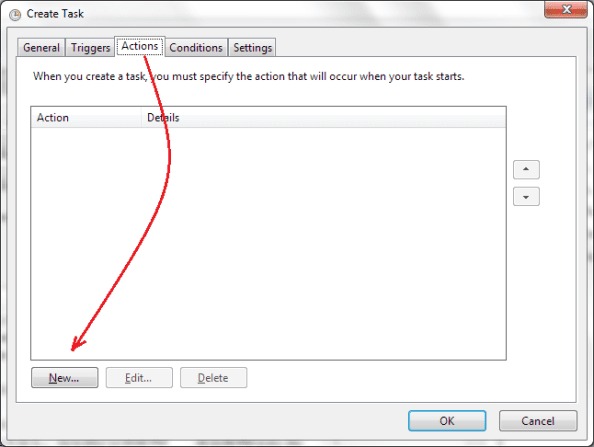
Järeldus
See on kõik, Windowsi kaitsja saab nüüd määratud ajal automaatselt värskendusi isegi siis, kui Windowsi värskendus on välja lülitatud. Ülesande loomisel saate sisestada mõned lisaseaded Seisund ja Seaded vahekaarti, et veenduda, et ülesanne käivitub ka siis, kui arvuti läheb magama ja jätab plaanitud sündmuse vahele.
Raymondi foorumi kaudu
Viimati uuendatud 03. veebruaril 2022
Ülaltoodud artikkel võib sisaldada sidusettevõtete linke, mis aitavad toetada Guiding Techi. See aga ei mõjuta meie toimetuslikku terviklikkust. Sisu jääb erapooletuks ja autentseks.



